Sadržaj
Iz različitih razloga, moramo spojiti uzastopne ćelije i centrirati sadržaj u tim ćelijama. Microsoft Excel nam omogućava da spajamo ćelije i centriramo tekstove, numerišemo bilo koji sadržaj koji je prisutan u ćelijama na brojne načine. U ovom članku naučit ćete 3 prečice za spajanje i centriranje u Excelu s praktičnim primjerima.
Preuzmite Vježbenicu
Možete preuzeti Excel datoteku sa donje veze i vježbati zajedno s njim.
Prečica za Merge And Center.xlsmZašto Merge & Centar?
Spajanje ćelija znači spajanje određenog broja ćelija okomito ili horizontalno što nam omogućava više prostora za umetanje sadržaja. Prvenstveno, spojite & centar se koristi za kreiranje naslovne trake u tablicama podataka.
Spoji & centar čini naslovnu traku vizualno privlačnijom i ima više smisla dok kreirate tablicu podataka u Microsoft Excel tabeli.
3 Prečice za spajanje i Centar u Excelu
1. Prečica za spajanje & Centrirajte u Excelu
Pogledajte snimak ekrana ispod. Imamo tablicu podataka kolona pod nazivom Lista knjiga. Ovdje je naslov tabele Lista knjiga koja se nalazi samo u jednoj ćeliji.
Ali možemo najbolje uklopiti naslov tako što ćemo ga staviti u sredinu dvije kolone. Ovo se lako može učiniti pomoću Merge & Center.

Da bi naslov tabele bio poravnat po sredini,
❶Prvo odaberite dvije ćelije koje se spajaju.
❷ Zatim pritisnite tipku ALT .
U ovom trenutku, vidjet ćete naznake prečica na tastaturi koje su se pojavile kao slika ispod:

The Merge & Naredba Center se nalazi ispod Home menija. Dakle,
❸ Pritisnite tipku H da odaberete Home meni.
❹ Zatim pritisnite M da odete na Merge & Centar grupa.
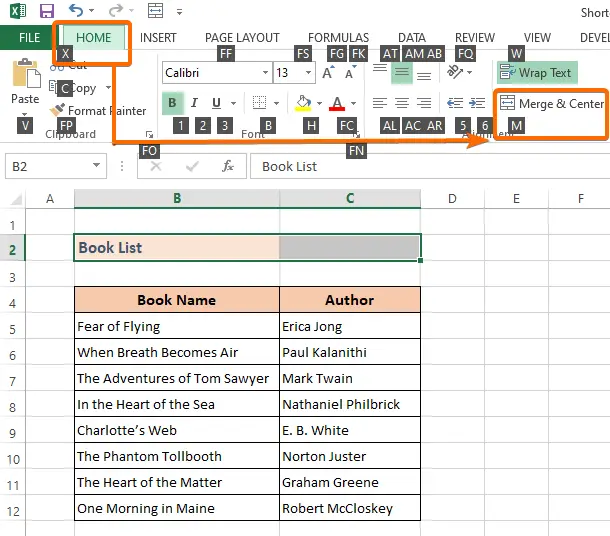
Nakon što pritisnete tipku M , vidjet ćete još četiri opcije u vezi Spoji & centar.
❺ Pritisnite C da biste primijenili Merge & Naredba Center odabranim ćelijama.

Dakle, tipke za prečice za Spoji & Centar su ALT > H > M > C . Nakon odabira ćelija morate pritisnuti te tipke jednu za drugom. Kada pritisnete završnu tipku koja je C , vidjet ćete da je tekst naslova postao centralno poravnat ovako:

Pročitajte više : Kako kombinovati ćelije koristeći Excel formulu (6 metoda)
2. Prečica za spajanje preko u Excelu
Spajanje preko komanda može spojiti sve ćelije unutar jednog reda. Ali problem sa naredbom Merge Across je taj što nam, dok spajamo ćelije, ona omogućava samo da zadržimo sadržaj prvih ćelija među odabranim ćelijama.
Dakle, da primijenimo Naredba Merge Across koristeći prečicu na tipkovnici, slijedite dolje navedene korake:
❶ Odaberitećelije u jednom redu koje želite spojiti.
❷ Zatim pritisnite ALT > H > M > A tipke jedan za drugim.

Nakon toga, pojavit će se okvir upozorenja kao na slici ispod. Kaže, spajanje ćelija zadržava samo gornju lijevu vrijednost ćelije i odbacuje ostale vrijednosti. Ako se slažete s obavještenjem,
❸ Pritisnite naredbu OK .
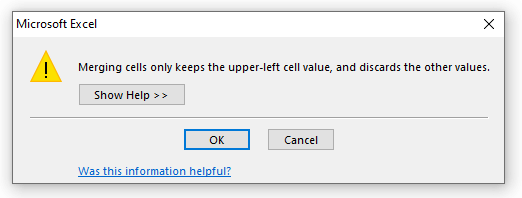
Nakon toga, vidjet ćete da odabrane ćelije imaju sve je spojeno ovako:

Pročitajte više: Kako kombinirati dvije ćelije u Excelu (6 brzih metoda)
3. Prečica za spajanje ćelija u Excelu
Ako želite spojiti ćelije okomito, tj. unutar jedne kolone, onda možete primijeniti naredbu Spoji ćelije .
Ova naredba spaja ćelije samo vertikalno, ali ne i horizontalno. U svakom slučaju, da biste primijenili naredbu Spoji ćelije koristeći prečicu na tipkovnici,
❶ Prije svega, odaberite uzastopne ćelije koje želite spojiti.
❷ Zatim pritisnite ALT > H > M > M tipke jedan za drugim.

Nakon toga, vidjet ćete okvir upozorenja koji kaže: “Spajanje ćelija zadržava samo gornju lijevu vrijednost ćelije i odbacuje druge vrijednosti.” Ako vam je to u redu,
❸ Kliknite na naredbu OK da nastavite dalje.

Nakon toga vidjet ćete ćelije su spojene okomito kao na slici ispod:

Pročitajte više: Excel prečica za spajanjeĆelije (3 metode + bonus)
Kako poništiti spajanje ćelija
Da poništite spajanje ćelija na koje ste već primijenili Spoji & Naredba Center , slijedite dolje navedene korake:
❶ Prvo odaberite ćeliju u kojoj ste već primijenili Spoji & Naredba Center .
❷ Zatim pritisnite ALT > H > M > U dugmad jedno za drugim.
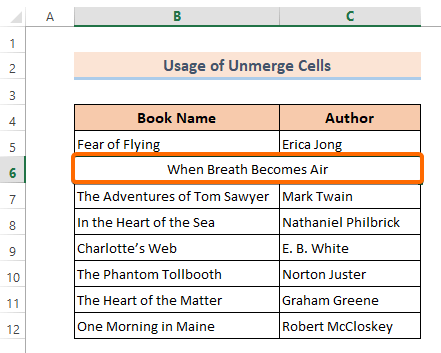
Sve prečice u vezi spajanja & Centar
Za vašu udobnost, ovdje su sve tipke prečica koje se odnose na spajanje & centar o kojem se raspravljalo u ovom članku:
- Spoji & Centar: ALT > H > M > C.
- Spajanje preko: ALT > H > M > A.
- Spoji ćelije: ALT > H > M > M.
- Poništi spajanje ćelija: ALT > H > M > U.
Dodaj Merge & Centrirajte traku sa alatima za brzi pristup
Za brz i nesmetan tok rada, možete dodati Spoji & Naredba Center na alatnoj traci za brzi pristup. Da biste to uradili, pratite dole navedene korake:
❶ Idite na meni Početna sa glavne trake.
❷ U okviru grupe Poravnanje , vi će vidjeti Spoji & Centar . Desnom tipkom miša kliknite na nju.
❸ Na iskačućoj listi odaberite Dodaj na alatnu traku za brzi pristup.

Nakon toga , vidjet ćete Merge & Centar ikona je dodana na alatnu traku za brzi pristup. Od sada možete primijeniti Merge & Centar komanda odovdje.

Napravite prilagođenu prečicu za spajanje & Centriraj pomoću VBA
Možete napraviti vlastitu prilagođenu prečicu za primjenu Spoji & Naredba Center u Excel-u.
Da biste to učinili, slijedite dolje navedene korake:
❶ Prvo kliknite desnim tasterom miša na naziv radnog lista i odaberite Prikaži kod . Ili možete pritisnuti tipku ALT + F11 da otvorite VBA editor.

❷ Nakon toga idite na Modul sa trake Insert .

❸ Zatim kopirajte sljedeći VBA kod u Excel VBA editor.
5361
❹ Sačuvajte kod i vratite se nazad na radni list.
❺ Pritisnite ALT + F8 da otvorite Makro dijaloški okvir.
❻ Odaberite funkciju MergeAndCenter i zatim idite na Opcije .
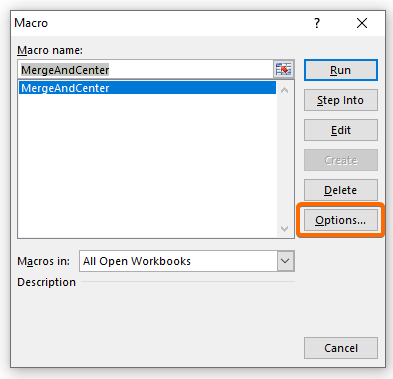
Nakon toga , otvoriće se novi dijaloški okvir pod nazivom Opcije makroa .
❼ Postavite željenu prečicu. Na primjer, ubacili smo CTRL + K.
❽ Nakon toga pritisnite naredbu OK .

Dakle, vaša nova prečica za Merge & Naredba Center je CTRL + K . Gdje god želite primijeniti Merge & Naredba Center , samo odaberite ćelije, a zatim pritisnite tipke CTRL + K zajedno.
Pročitajte više: Kako kombinirati ćelije u Excelu ( 4 metode + prečica)
Stvari koje treba zapamtiti
📌 Uvijek prvo napravite odabir ćelije prije nego što primijenite Spoji & Centar komanda.
Zaključak
Da sumiramo, raspravljali smo o 3 prečice za spajanje i centar u Excelu. Preporučujemo vam da preuzmete radnu svesku za vježbanje priloženu uz ovaj članak i vježbate sve metode uz to. I ne ustručavajte se postaviti bilo kakva pitanja u odjeljku za komentare ispod. Pokušaćemo da odgovorimo na sve relevantne upite što je pre moguće. I posjetite našu web stranicu Exceldemy da istražite više.

